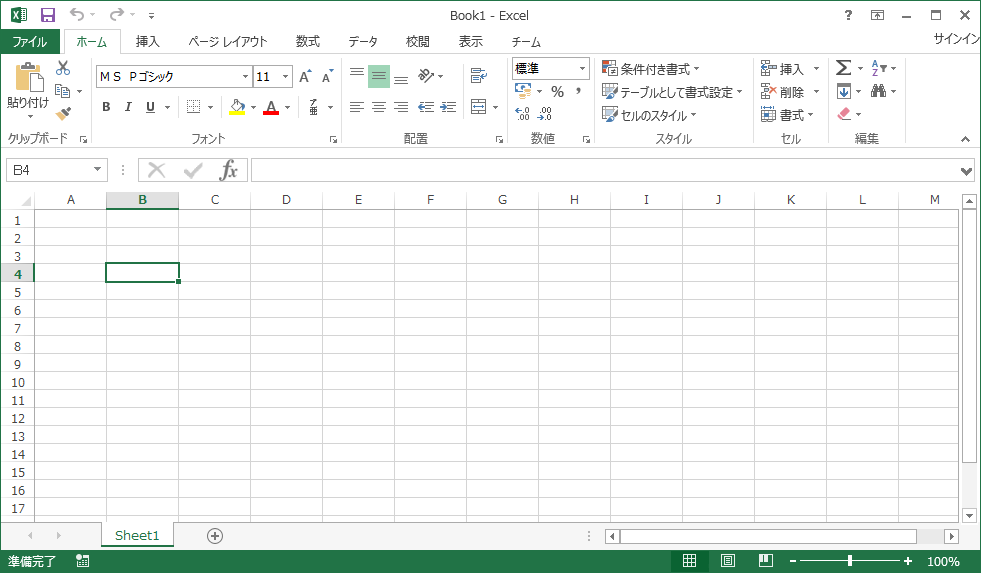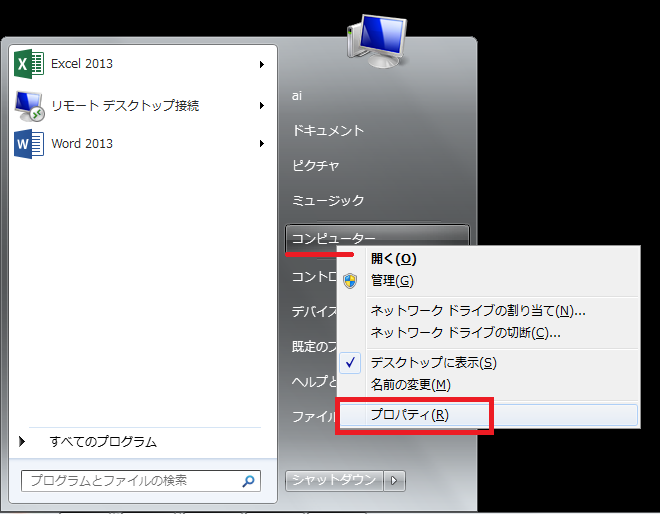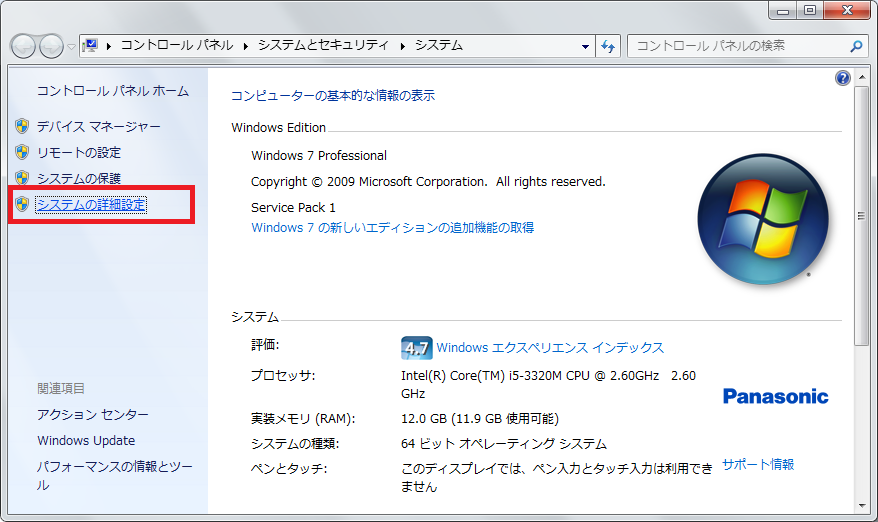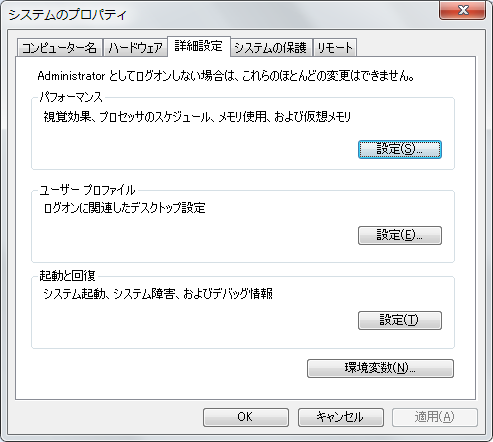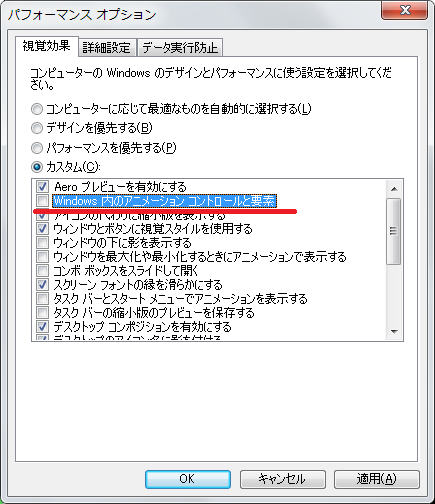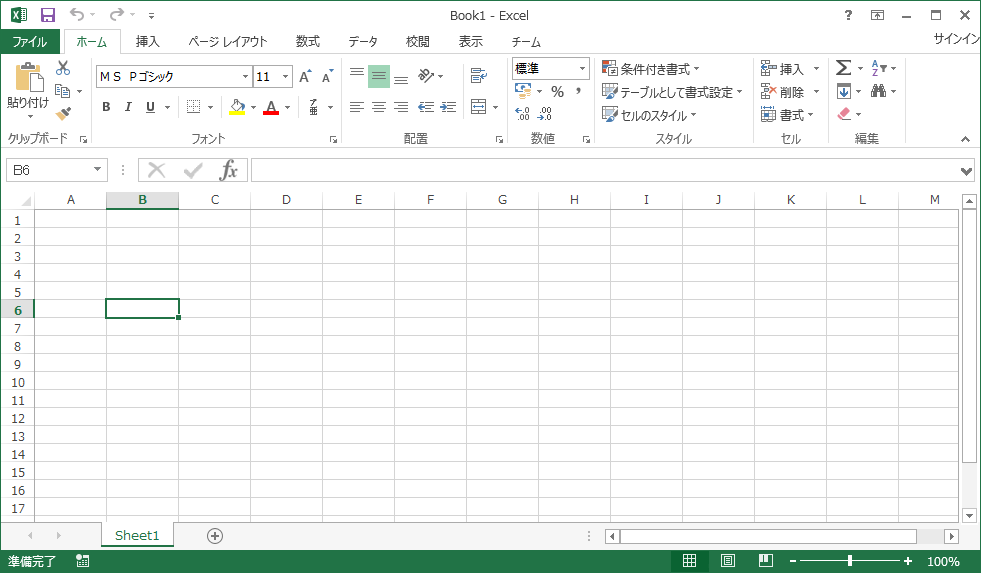Excel 2013 でセルの枠線がふわっと動いたり、計算式のセル値がパラっと変わるのをやめる方法
2016/12/16
文書番号:20641
Excel 2013 を使用するとカーソルを動かしたときに違和感を感じる人は多いのではないでしょうか。
Excel 2010 のときに比べてカーソル移動がふわっと動いたり、計算式が設定されたセルで計算しているセルの値が変わると再計算されるのはいいのですが、
その際の値が変わるときパラっと変わったりしていると思います。
静止画で説明は非常に難しいのですが、カーソルを表す緑の枠線がセルを移動する際にふわっと動いています。
動作がもっさりした感じがしてExcel が重くなったと感じます。
これをやめてキビキビ動くようにする設定です。